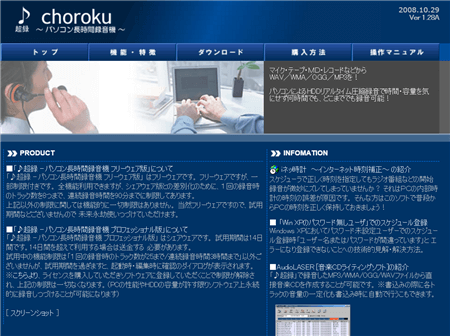「YouTubeで再生中の動画の音声をmp3に録音したいんですが…」
こういった質問を時々よく見かけるし、
周りで同じような質問をしてくる人もいるだろうね。
そこで今回は、
「YouTube動画の音声をmp3で録音したい」とは、どういうことか、
また、その方法も書いておこうと思う。
YouTube動画の音声をmp3で録音?
そもそも、YouTube動画の音声を録音ができるのか、だけど
YouTubeで直接「録音」はできない。
ただし、
YouTube動画の音声をmp3音楽ファイルとして取り出して保存することはできる。
僕の書いた記事のYouTube音楽のmp3変換保存方法・おすすめランキング! を見てほしい。
ほとんどの場合、この記事で紹介している方法で事足りるはずだ。
たぶん、YouTube動画の音声をmp3録音したい、という人の多くは、
この方法の事を指しているんだと思う。
録音というより、音声ファイルとして保存する、ということだね!
しかし、上記で紹介したような動画のmp3変換保存サイトでも
稀に保存できないことがある。
そういう時には、PC上で再生している音を録音するソフトを使うという手もある。
では、その方法について解説していこう。
再生中の音をmp3で録音できるフリーソフト3選
実は、PCから流れている音楽や音をmp3に録音できるソフトは沢山あるんだ。
では、いくつかのソフトを紹介していこう。
1:choroku(♪超録)
この「♪超録」は、フリー版と有料版がある。
フリー版は、1回の録音時に8トラックまで(または90分まで)という制限のみで、
他は有料版と同じように使えるんだ。
マイクからの録音や、PC内の音の録音が可能で、
保存ファイルもWAV/WMA/OGG/MP3に対応している。
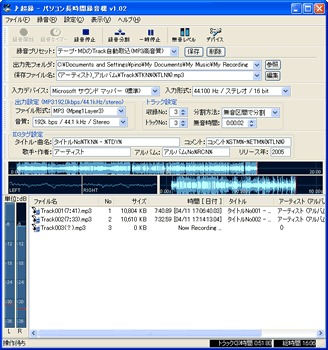
見た感じがちょっと複雑に感じるかもしれないけども、
使い慣れれば大丈夫な範囲だ。
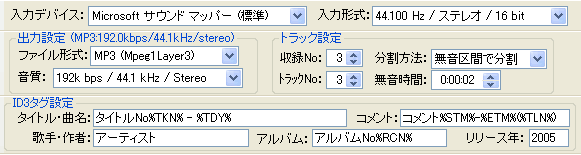
トラック音楽ファイル分割機能や、ファイル形式やビットレートの変更、
また、ID3タグも編集、入力できるのも嬉しいね!

定期的に録音するためのスケジュール機能の他、タイマー機能などもついていて、
高機能でありながらフリー版として使えるおススメソフトなんだ。
本格的に音を録音して保存したい人には、ぜひ使ってみてほしい。
2:Apowersoft 音声録音フリーツール

Apowersoft 音声録音フリーツール – k本的に無料ソフト・フリーソフト
このソフトもシンプルで使いやすい録音ソフトだ。
WAVE / MP3 / WMA / AAC / OGGと、
5つのファイルに対応しているのがお勧めポイントだね。
マイク録音も、PC内で流れる音の録音も、同時録音もでき、
タイマー録音やスケジュール録音機能も完備しているんだ。
ID3タグも入力できる。
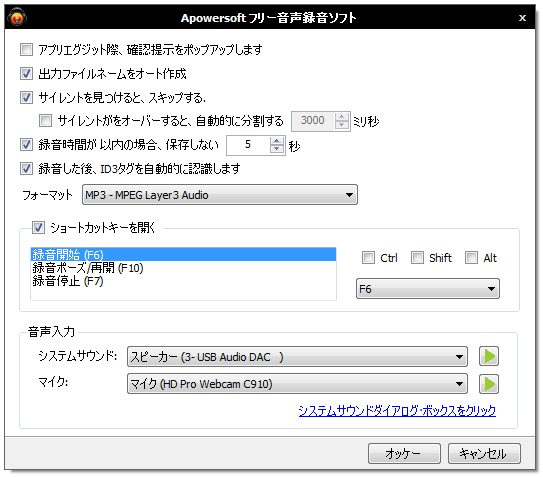
フォーマットの指定や、簡単操作ができるショートカットキー設定、
無音スキップ機能などを設定して使う事ができる。
録音のレベルを事前に調整したり、出力の品質を細かく設定したりはできないけど、
その分、難しいことが解らなくても使える、その割には機能が豊富なソフトなんだよ。
3:MooO(ムーオ)
Moo0 ボイス録音器 (フリーソフト) – 音声やPC音を簡単に録音
インストールして録音ボタンを押すだけの簡単操作で
PCで流れている音を録音できるソフトだ。簡単に使いたい人にはおススメだよ。
保存時にmp3かWAVかを選択することが出来るのと、
外の音を録音するか、PC内の音を録音するか選ぶ事も出来る。
ネットラジオ、ストリーミング音楽、Skype を録音したり、
動画ファイル内の特定の音・音楽などを抽出するのにも使えて便利だね。
無音カット機能もついているから、余分な部分を省けて録音できて便利なんだ。
まとめ
どうだったかな?
自分にとって、使いやすいソフトは見つかっただろうか?
- YouTube動画の音声をmp3録音するには、mp3変換サイトを利用する
- mp3として変換保存できない場合は、PCで流した音声を録音するソフトを使う
- フリーソフトでは、choroku(♪超録)・Apowersoft・MooOがお勧め
ということだね。
インターネットラジオや動画、テレビ番組など、PCで流している音楽を録音できると、
例えばskypeで相手に音楽を聞かせたい場合にも役立つし、
マイク音声とミックスすることで、ポッドキャストとして配信することもできる。
ただし、注意点として、
- あくまで個人利用に留めること
- 著作権のある音声を録音したものを、配布や配信、投稿しないこと
- 違法アップロードされている音楽を録音しないようにすること
も忘れちゃいけないルールだね!充分気を付けてほしいと思う。